ਫੋਲਡਿੰਗ ਅਤੇ ਸਟ੍ਰੈਚਿੰਗ ਸਕਰੋਲ ਤੋਂ ਇਲਾਵਾ, ਜੋ ਕਿ ਹਨ "ਇਹ ਸਰਟੀਫਿਕੇਟ" ਅਤੇ "ਉਪਭੋਗਤਾ ਦਾ ਮੀਨੂ" , ਉਹਨਾਂ ਨੂੰ ਅਜੇ ਵੀ ਦਿਲਚਸਪ ਢੰਗ ਨਾਲ ਮੁੜ ਵਿਵਸਥਿਤ ਕੀਤਾ ਜਾ ਸਕਦਾ ਹੈ।
ਇਹ ਵੀ ਧਿਆਨ ਦਿਓ ਕਿ ਵਿੰਡੋ "ਤਕਨੀਕੀ ਸਮਰਥਨ" ਇੱਕ ਸਕ੍ਰੋਲ ਵੀ ਹੈ। ਹੇਠਾਂ ਦੱਸੀ ਹਰ ਚੀਜ਼ ਨੂੰ ਵੀ ਇਸ 'ਤੇ ਲਾਗੂ ਕੀਤਾ ਜਾ ਸਕਦਾ ਹੈ।
ਸ਼ੁਰੂ ਵਿੱਚ, ਸਕਰੋਲ ਇੱਕ ਦੂਜੇ ਦੇ ਉਲਟ ਪਾਸੇ ਸਥਿਤ ਹਨ: ਮੀਨੂ ਖੱਬੇ ਪਾਸੇ ਹੈ, ਅਤੇ ਨਿਰਦੇਸ਼ ਸੱਜੇ ਪਾਸੇ ਹਨ।

ਪਰ ਤੁਸੀਂ ਕਿਸੇ ਵੀ ਸਕ੍ਰੌਲ ਨੂੰ ਇਸਦੇ ਸਿਰਲੇਖ ਦੁਆਰਾ ਫੜ ਸਕਦੇ ਹੋ ਅਤੇ ਇਸਨੂੰ ਕਿਸੇ ਹੋਰ ਸਕ੍ਰੌਲ ਦੇ ਪਾਸੇ ਵੱਲ ਖਿੱਚ ਸਕਦੇ ਹੋ। ਆਓ ਹਦਾਇਤ ਨੂੰ ਖੱਬੇ ਪਾਸੇ ਖਿੱਚੀਏ। ਜੇਕਰ ਤੁਸੀਂ ਨਿਰਦੇਸ਼ ਨੂੰ ਖਿੱਚਦੇ ਹੋ ਅਤੇ ਕਰਸਰ ਨੂੰ ਹੇਠਾਂ ਵੱਲ ਲੈ ਜਾਂਦੇ ਹੋ "ਕਸਟਮ ਮੇਨੂ" , ਤੁਸੀਂ ਉਹ ਖੇਤਰ ਚੁਣੋਗੇ ਜਿਸ ਵਿੱਚ ਨਿਰਦੇਸ਼ ਸਕ੍ਰੋਲ ਨੂੰ ਭੇਜਿਆ ਜਾਵੇਗਾ।
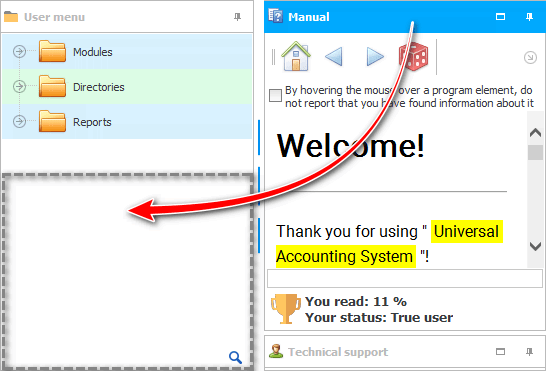
ਜੇਕਰ ਤੁਸੀਂ ਹੁਣੇ ਮਾਊਸ ਬਟਨ ਛੱਡਦੇ ਹੋ, ਤਾਂ ਹਦਾਇਤ ਚੰਗੀ ਤਰ੍ਹਾਂ ਹੇਠਾਂ ਹੋਵੇਗੀ "ਕਸਟਮ ਮੇਨੂ" .
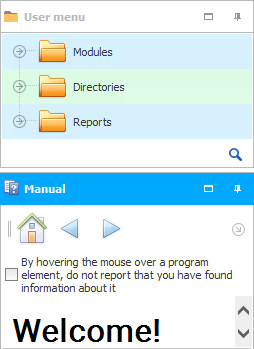
ਹੁਣ ਇਹ ਦੋਵੇਂ ਪੋਥੀਆਂ ਇੱਕੋ ਖੇਤਰ ਵਿੱਚ ਹਨ। ਵਿੰਡੋਜ਼ ਦੇ ਲੇਆਉਟ ਵਿੱਚ ਅਜਿਹੀ ਤਬਦੀਲੀ ਦਾ ਫਾਇਦਾ ਇਹ ਹੈ ਕਿ ਹੁਣ ਪ੍ਰੋਗਰਾਮ ਦੇ ਸੱਜੇ ਪਾਸੇ ਨੇ ਜਗ੍ਹਾ ਖਾਲੀ ਕਰ ਦਿੱਤੀ ਹੈ ਅਤੇ, ਜਦੋਂ ਵੱਡੀਆਂ ਟੇਬਲਾਂ ਨਾਲ ਕੰਮ ਕਰਦੇ ਹੋ ਜਿਸ ਵਿੱਚ ਬਹੁਤ ਸਾਰੇ ਖੇਤਰ ਹਨ, ਵਧੇਰੇ ਜਾਣਕਾਰੀ ਵੇਖਣਯੋਗ ਖੇਤਰ ਵਿੱਚ ਆ ਜਾਵੇਗੀ। ਅਤੇ ਨੁਕਸਾਨ ਇਹ ਹੈ ਕਿ ਹੁਣ ਇਹਨਾਂ ਸਕਰੋਲਾਂ ਦੇ ਅੰਦਰ ਜਾਣਕਾਰੀ ਲਈ ਅੱਧੀ ਥਾਂ ਬਚੀ ਹੈ।
ਪਰ ਹੁਣ ਸਕਰੋਲਾਂ ਵਿੱਚ ਇੱਕ ਬਟਨ ਹੈ ਜੋ ਤੁਹਾਨੂੰ ਉਹਨਾਂ ਵਿੱਚੋਂ ਹਰੇਕ ਨੂੰ ਪੂਰੇ ਖੇਤਰ ਵਿੱਚ ਫੈਲਾਉਣ ਦੀ ਇਜਾਜ਼ਤ ਦਿੰਦਾ ਹੈ।
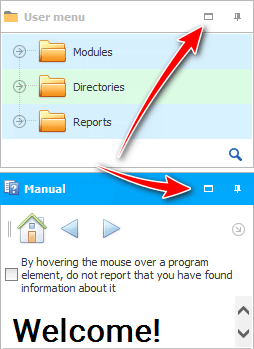
ਉਦਾਹਰਨ ਲਈ, ਜਦੋਂ ਅਸੀਂ ਇਸਨੂੰ ਵਰਤਦੇ ਹਾਂ ਤਾਂ ਇੱਕ ਬਿਆਨ ਨੂੰ ਉਜਾਗਰ ਕਰਨਾ। ਅਤੇ, ਇਸਦੇ ਉਲਟ, ਜਦੋਂ ਸਾਨੂੰ ਕੁਝ ਟੇਬਲ ਦਾਖਲ ਕਰਨ ਦੀ ਲੋੜ ਹੁੰਦੀ ਹੈ ਤਾਂ ਅਸੀਂ ਮੀਨੂ ਦਾ ਵਿਸਤਾਰ ਕਰਦੇ ਹਾਂ।
ਤੁਸੀਂ ਪੂਰੇ ਖੇਤਰ ਵਿੱਚ ਫੈਲਾਏ ਬਿਨਾਂ, ਮਾਊਸ ਨਾਲ ਸਕ੍ਰੋਲ ਦੇ ਵਿਚਕਾਰ ਨੂੰ ਫੜ ਸਕਦੇ ਹੋ ਅਤੇ ਸਭ ਤੋਂ ਮਹੱਤਵਪੂਰਨ ਸਕ੍ਰੋਲ ਦੇ ਪੱਖ ਵਿੱਚ ਆਕਾਰ ਨੂੰ ਬਦਲਦੇ ਹੋਏ, ਵਿਭਾਜਕ ਨੂੰ ਖਿੱਚ ਸਕਦੇ ਹੋ।
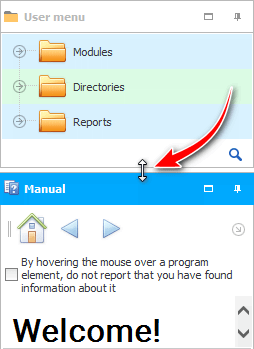
ਜਦੋਂ ਨਿਰਦੇਸ਼ ਨੂੰ ਪੂਰੇ ਖੇਤਰ ਵਿੱਚ ਫੈਲਾਇਆ ਜਾਂਦਾ ਹੈ, ਤਾਂ ' ਐਕਸਪੈਂਡ ' ਬਟਨ ਦੀ ਬਜਾਏ, ' ਰੀਸਟੋਰ ਸਾਈਜ਼ ' ਬਟਨ ਦਿਖਾਈ ਦਿੰਦਾ ਹੈ।
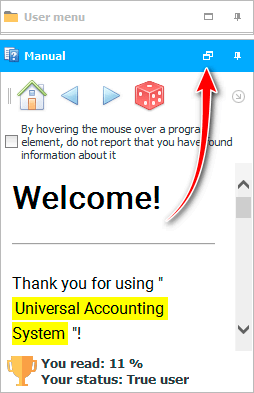
ਤੁਸੀਂ ਦੋਵੇਂ ਸਕ੍ਰੋਲ ਵੀ ਰੋਲ ਕਰ ਸਕਦੇ ਹੋ।
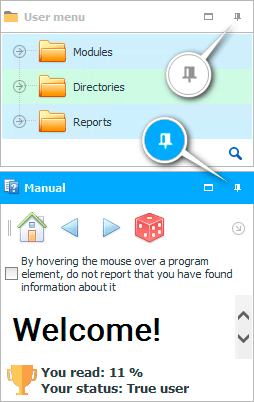
ਅਤੇ ਫਿਰ ਇਸਨੂੰ ਖੋਲ੍ਹਣ ਲਈ ਲੋੜੀਂਦੇ ਸਕ੍ਰੋਲ ਉੱਤੇ ਮਾਊਸ ਨੂੰ ਹਿਲਾਓ।
ਆਉ ਹੁਣ ਸਕ੍ਰੋਲਸ ਨੂੰ ਵੱਖ-ਵੱਖ ਪਾਸਿਆਂ 'ਤੇ ਦੁਬਾਰਾ ਫੈਲਾਉਂਦੇ ਹਾਂ, ਤਾਂ ਜੋ ਬਾਅਦ ਵਿੱਚ ਅਸੀਂ ਉਹਨਾਂ ਨੂੰ ਵੱਖਰੀਆਂ ਵਿੰਡੋਜ਼ ਵਜੋਂ ਨਹੀਂ, ਸਗੋਂ ਵੱਖਰੀਆਂ ਟੈਬਾਂ ਦੇ ਰੂਪ ਵਿੱਚ ਜੋੜ ਸਕੀਏ।

ਖਿੱਚਣ ਵੇਲੇ ਚਿੱਤਰ "ਹਦਾਇਤਾਂ ਦਾ ਸਕ੍ਰੋਲ" ਸਕਰੋਲ ਨੂੰ "ਕਸਟਮ ਮੇਨੂ" ਕੁਝ ਅਜਿਹਾ ਹੋਵੇਗਾ ਜੇਕਰ ਤੁਸੀਂ ਯੂਜ਼ਰ ਮੀਨੂ ਦੇ ਹੇਠਲੇ ਕਿਨਾਰੇ 'ਤੇ ਨਹੀਂ, ਸਗੋਂ ਇਸਦੇ ਕੇਂਦਰ 'ਤੇ 'ਨਿਸ਼ਾਨਾ' ਕਰਦੇ ਹੋ। ਜਿਵੇਂ ਕਿ ਤੁਸੀਂ ਦੇਖ ਸਕਦੇ ਹੋ, ਟੈਬ ਦੀ ਰੂਪਰੇਖਾ ਖਿੱਚੀ ਗਈ ਹੈ।
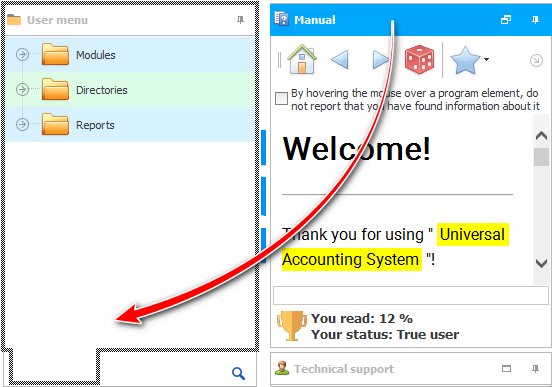
ਨਤੀਜਾ ਦੋਵਾਂ ਸਕਰੋਲਾਂ ਲਈ ਇੱਕ ਸਾਂਝਾ ਖੇਤਰ ਹੋਵੇਗਾ। ਲੋੜੀਂਦੇ ਸਕ੍ਰੋਲ ਨਾਲ ਕੰਮ ਕਰਨ ਲਈ, ਪਹਿਲਾਂ ਇਸਦੀ ਟੈਬ 'ਤੇ ਕਲਿੱਕ ਕਰੋ। ਇਹ ਵਿਕਲਪ ਵਧੇਰੇ ਤਰਜੀਹੀ ਹੈ ਜੇਕਰ ਤੁਸੀਂ ਸਰਗਰਮੀ ਨਾਲ ਸਿਰਫ਼ ਇੱਕ ਸਕ੍ਰੋਲ ਦੀ ਵਰਤੋਂ ਕਰਦੇ ਹੋ, ਅਤੇ ਦੂਜੀ ਦੀ ਬਹੁਤ ਘੱਟ ਲੋੜ ਹੁੰਦੀ ਹੈ।
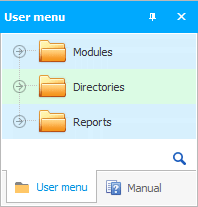
ਸਕ੍ਰੋਲ ਨਾਲ ਕੰਮ ਕਰਨ ਲਈ ਬਹੁਤ ਸਾਰੇ ਲੇਆਉਟ ਵਿਕਲਪ ਹਨ, ਕਿਉਂਕਿ ' USU ' ਪ੍ਰੋਗਰਾਮ ਪੇਸ਼ੇਵਰ ਹੈ। ਪਰ ਅਸੀਂ ਹੁਣ ਅਸਲੀ ਸੰਸਕਰਣ 'ਤੇ ਵਾਪਸ ਆਵਾਂਗੇ, ਜਦੋਂ ਸਕ੍ਰੋਲ ਵੱਖ-ਵੱਖ ਦਿਸ਼ਾਵਾਂ ਵਿੱਚ ਵੱਖ ਕੀਤੇ ਜਾਂਦੇ ਹਨ। ਇਹ ਤੁਹਾਨੂੰ ਇੱਕੋ ਸਮੇਂ ਉਪਭੋਗਤਾ ਮੀਨੂ ਅਤੇ ਇਸ ਮੈਨੂਅਲ ਦੋਵਾਂ ਨਾਲ ਸਰਗਰਮੀ ਨਾਲ ਕੰਮ ਕਰਨ ਦੀ ਇਜਾਜ਼ਤ ਦੇਵੇਗਾ।

ਹੋਰ ਮਦਦਗਾਰ ਵਿਸ਼ਿਆਂ ਲਈ ਹੇਠਾਂ ਦੇਖੋ:
![]()
ਯੂਨੀਵਰਸਲ ਲੇਖਾ ਪ੍ਰਣਾਲੀ
2010 - 2024